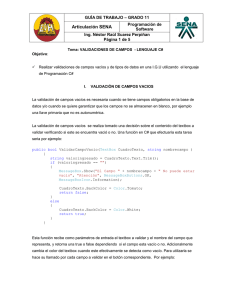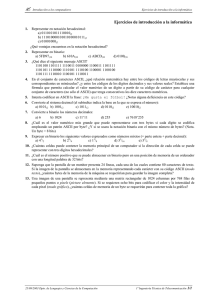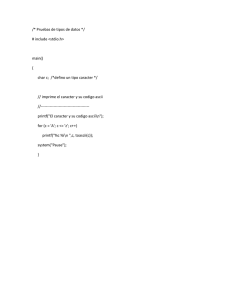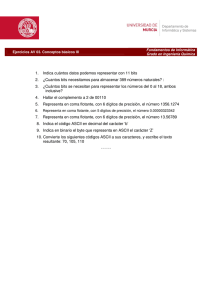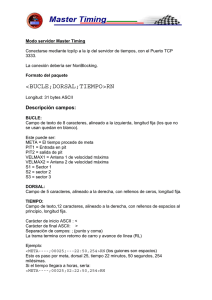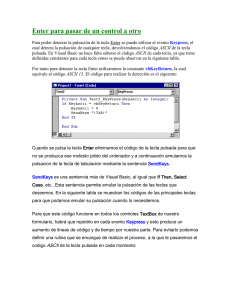Ing. Nestor R. Suarez P.
Anuncio
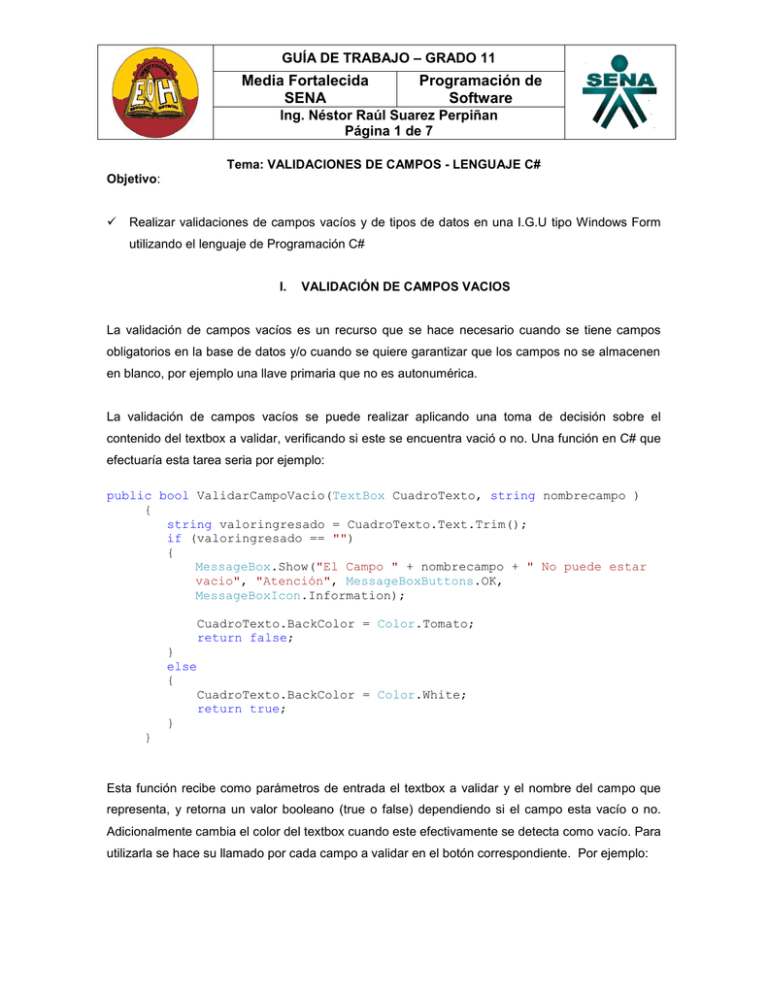
GUÍA DE TRABAJO – GRADO 11
Media Fortalecida
SENA
Programación de
Software
Ing. Néstor Raúl Suarez Perpiñan
Página 1 de 7
Tema: VALIDACIONES DE CAMPOS - LENGUAJE C#
Objetivo:
Realizar validaciones de campos vacíos y de tipos de datos en una I.G.U tipo Windows Form
utilizando el lenguaje de Programación C#
I.
VALIDACIÓN DE CAMPOS VACIOS
La validación de campos vacíos es un recurso que se hace necesario cuando se tiene campos
obligatorios en la base de datos y/o cuando se quiere garantizar que los campos no se almacenen
en blanco, por ejemplo una llave primaria que no es autonumérica.
La validación de campos vacíos se puede realizar aplicando una toma de decisión sobre el
contenido del textbox a validar, verificando si este se encuentra vació o no. Una función en C# que
efectuaría esta tarea seria por ejemplo:
public bool ValidarCampoVacio(TextBox CuadroTexto, string nombrecampo )
{
string valoringresado = CuadroTexto.Text.Trim();
if (valoringresado == "")
{
MessageBox.Show("El Campo " + nombrecampo + " No puede estar
vacio", "Atención", MessageBoxButtons.OK,
MessageBoxIcon.Information);
CuadroTexto.BackColor = Color.Tomato;
return false;
}
else
{
CuadroTexto.BackColor = Color.White;
return true;
}
}
Esta función recibe como parámetros de entrada el textbox a validar y el nombre del campo que
representa, y retorna un valor booleano (true o false) dependiendo si el campo esta vacío o no.
Adicionalmente cambia el color del textbox cuando este efectivamente se detecta como vacío. Para
utilizarla se hace su llamado por cada campo a validar en el botón correspondiente. Por ejemplo:
GUÍA DE TRABAJO – GRADO 11
Media Fortalecida
SENA
Programación de
Software
Ing. Néstor Raúl Suarez Perpiñan
Página 2 de 7
if (ValidarCampoVacio(textBox1, "Identificación") &&
ValidarCampoVacio(textBox2, "Nombres") &&
ValidarCampoVacio(textBox3, "Apellidos"))
{
MessageBox.Show("Muy Bien, Todos los datos ingresados son
validos!!!", "Validación De Campos Vacios",
MessageBoxButtons.OK, MessageBoxIcon.Information);
}
II. VALIDACION DE TIPOS DE DATOS
Este tipo de validación es importante para garantizar que la información que se envía hacia la base
de datos corresponda con el tipo de dato definido para cada campo. Para lograr este objetivo se
hace uso de la denominada Tabla ASCII, la cual le da una representación numérica a cada
carácter del teclado. La Tabla ASCII se distribuye así:
GUÍA DE TRABAJO – GRADO 11
Media Fortalecida
SENA
Programación de
Software
Ing. Néstor Raúl Suarez Perpiñan
Página 3 de 7
Teniendo en cuenta los códigos ASCII asignados, los caracteres a tener en cuenta para realizar
validaciones de tipos de datos con:
a.) Solo Números: Códigos ASCII del 48 al 57.
b.) Solo Letras: Códigos ASCII del 65 al 90 para mayúsculas
Códigos ASCII del 97 al 122 para minúsculas
c.) Enter: Código ASCII 13
d.) Retroceso: Código ASCII 8
e.) Espacio: Código ASCII 32
La validación de tipos de datos se realiza usando el evento KeyPress de cualquier TextBox, el cual
se ejecuta inmediatamente el usuario ingresa un carácter en el. Dentro de este evento se debe
programar una toma de decisiones con los códigos ASCII que se requieren validar. El código ASCII
de un carácter se obtiene en lenguaje C# con la expresión “ e.KeyChar”
III. VALIDACION DE CORREO ELECTRONICO (E-MAIL)
Un correo electrónico es una cadena de caracteres compuesta de una cierta estructura que ya está
definida y que es posible validar mediante programación, y habrá ocasiones en las que se requiere
validar que un correo electrónico se encuentre escrito en el formato correcto. Para validar este
formato se puede crear un método se encargará de recibir una cadena de texto y verificar que
posee un formato correcto, si es así regresara como resultado un true aceptando que la cadena
introducida está escrita correctamente y en caso contrario regresara un false indicando que la
cadena no posee el formato correcto.
Para hacer la comprobación de correo electrónico en lenguaje C# se utiliza una clase llamada
Regex, la cual está disponible en el Framework de .Net y permite mediante un patrón verificar si
una cadena cumple o no con ese patrón. Para poder utilizar la clase Regex se debe añadir el el
nombre de espacio “System.Text.RegularExpressions”
IV. VALIDACIÓN DE FECHAS
Para validar fechas se puede hacer uso del control llamado DateTimePicker1, el cual despliega un
calendario para que el usuario escoja una fecha. Para leer el valor de fecha seleccionado se usa la
instrucción: “DateTimePicker1.Value.Date.ToShortDateString()”
GUÍA DE TRABAJO – GRADO 11
Media Fortalecida
SENA
Programación de
Software
Ing. Néstor Raúl Suarez Perpiñan
Página 4 de 7
V. VALIDACIÓN DE NUMERO MAXIMO DE CARACTERES
Para validar el número máximo de caracteres que puede tener un campo de texto basta con
reasignarle el valor a la propiedad “MaxLength” en el cuadro de propiedades del control. Se
recomienda ajustar este parámetro para que tenga la misma longitud del campo que representa en
la base de datos en caso de que se esté desarrollando una aplicación de 3 capas
EJERCICIO EJEMPLO
Paso 1: En tiempo de diseño desarrolle el siguiente formulario:
Paso 2: En la propiedad “MaxLength” de los textBox correspondientes coloque los siguientes
valores:
Máximo 15 números para la Identificación
Máximo 30 Caracteres para los Nombres
Máximo 30 Caracteres para los Apellidos
Máximo 50 Caracteres para el E-mail
Paso 3: Digite el código que se muestra a continuación
GUÍA DE TRABAJO – GRADO 11
Media Fortalecida
SENA
Programación de
Software
Ing. Néstor Raúl Suarez Perpiñan
Página 5 de 7
using System.Text.RegularExpressions;
public partial class Form1 : Form
{
public Form1()
{
InitializeComponent();
}
public bool ValidarCampoVacio(TextBox CuadroTexto, string nombrecampo)
{
string valoringresado = CuadroTexto.Text.Trim();
if (valoringresado == "")
{
MessageBox.Show("El Campo " + nombrecampo + " No puede estar
vacio", "Cuidado", MessageBoxButtons.OK,
MessageBoxIcon.Information);
CuadroTexto.BackColor = Color.Tomato;
return false;
}
else
{
CuadroTexto.BackColor = Color.White;
return true;
}
}
public bool validarEmail(TextBox CuadroTexto)
{
string email = CuadroTexto.Text;
bool emailvalido = false;
String expresion = "\\w+([-+.']\\w+)*@\\w+([.]\\w+)*\\.\\w+([-.]\\w+)*";
if (Regex.IsMatch(email, expresion))
{
CuadroTexto.BackColor = Color.White;
emailvalido = true;
}
else
{
MessageBox.Show("Debe Ingresar un valor de E-Mail
Valido(Ejemplo: [email protected])", "Atención",
MessageBoxButtons.OK, MessageBoxIcon.Information);
CuadroTexto.BackColor = Color.Tomato;
emailvalido = false;
}
return emailvalido;
}
GUÍA DE TRABAJO – GRADO 11
Media Fortalecida
SENA
Programación de
Software
Ing. Néstor Raúl Suarez Perpiñan
Página 6 de 7
// Para activar correctamente los eventos textBoxN_KeyPress, en el cuadro
de propiedades del textBoxN dar clic en el icono de eventos (forma de
rayo) y luego dar doble clic en el evento KeyPress correspondiente
private void textBox1_KeyPress(object sender, KeyPressEventArgs e)
{
if (!char.IsNumber(e.KeyChar) && e.KeyChar != 8 && e.KeyChar != 13)
{
MessageBox.Show("Debe Ingresar sólo Numeros en este campo",
"Atención", MessageBoxButtons.OK,MessageBoxIcon.Information);
e.Handled = true;
}
if (e.KeyChar == 13)
{
textBox2.Focus();
}
}
private void textBox2_KeyPress(object sender, KeyPressEventArgs e)
{
if (!char.IsLetter(e.KeyChar) && e.KeyChar != 8 &&
e.KeyChar != 13 && e.KeyChar != 32)
{
MessageBox.Show("Debe Ingresar sólo Letras en este
campo", "Atención", MessageBoxButtons.OK,
MessageBoxIcon.Information);
e.Handled = true;
}
if (e.KeyChar == 13)
{
textBox3.Focus();
}
}
private void textBox3_KeyPress(object sender, KeyPressEventArgs e)
{
if (!char.IsLetter(e.KeyChar) && e.KeyChar != 8 &&
e.KeyChar != 13 && e.KeyChar != 32)
{
MessageBox.Show("Debe Ingresar sólo Letras en este
campo", "Atención", MessageBoxButtons.OK,
MessageBoxIcon.Information);
e.Handled = true;
}
GUÍA DE TRABAJO – GRADO 11
Media Fortalecida
SENA
Programación de
Software
Ing. Néstor Raúl Suarez Perpiñan
Página 7 de 7
if (e.KeyChar == 13)
{
textBox4.Focus();
}
}
private void button1_Click(object sender, EventArgs e)
{
if (ValidarCampoVacio(textBox1, "Identificación") &&
ValidarCampoVacio(textBox2, "Nombres") &&
ValidarCampoVacio(textBox3, "Apellidos") &&
validarEmail(textBox4) )
{
// Aquí podria ir el codigo correspondoente a la tarea
CRUD asociada a este Boton (Codigo para Guardar,
Consultar, Actualizar o eliminiar)
MessageBox.Show("Muy Bien, Todos los datos ingresados son
validos!!!", "Validación De Campos Vacios",
MessageBoxButtons.OK, MessageBoxIcon.Information);
label6.Text = "Los datos Ingresaron fueron " +
textBox1.Text + " - " + textBox2.Text + " - " +
textBox3.Text + " - " + textBox4.Text;
label7.Text = "La Fecha Seleccionada Fue " +
dateTimePicker1.Value.Date.ToShortDateString();
}
}
Paso 4: Ejecute el proyecto, deje campos vacíos, intente ingresar datos invalidados en los campos
y luego presione clic en el botón Aceptar. Verifique el funcionamiento de las validaciones aplicadas
en el formulario